Bearbeiten von Videoeigenschaften
So können Sie die Eigenschaften für ein Video ansehen und bearbeiten:
- Klicken Sie im Header der Navigation auf Videos .
- Klicken Sie auf einen Videotitel, um die Seite mit den Videoeigenschaften zu öffnen.
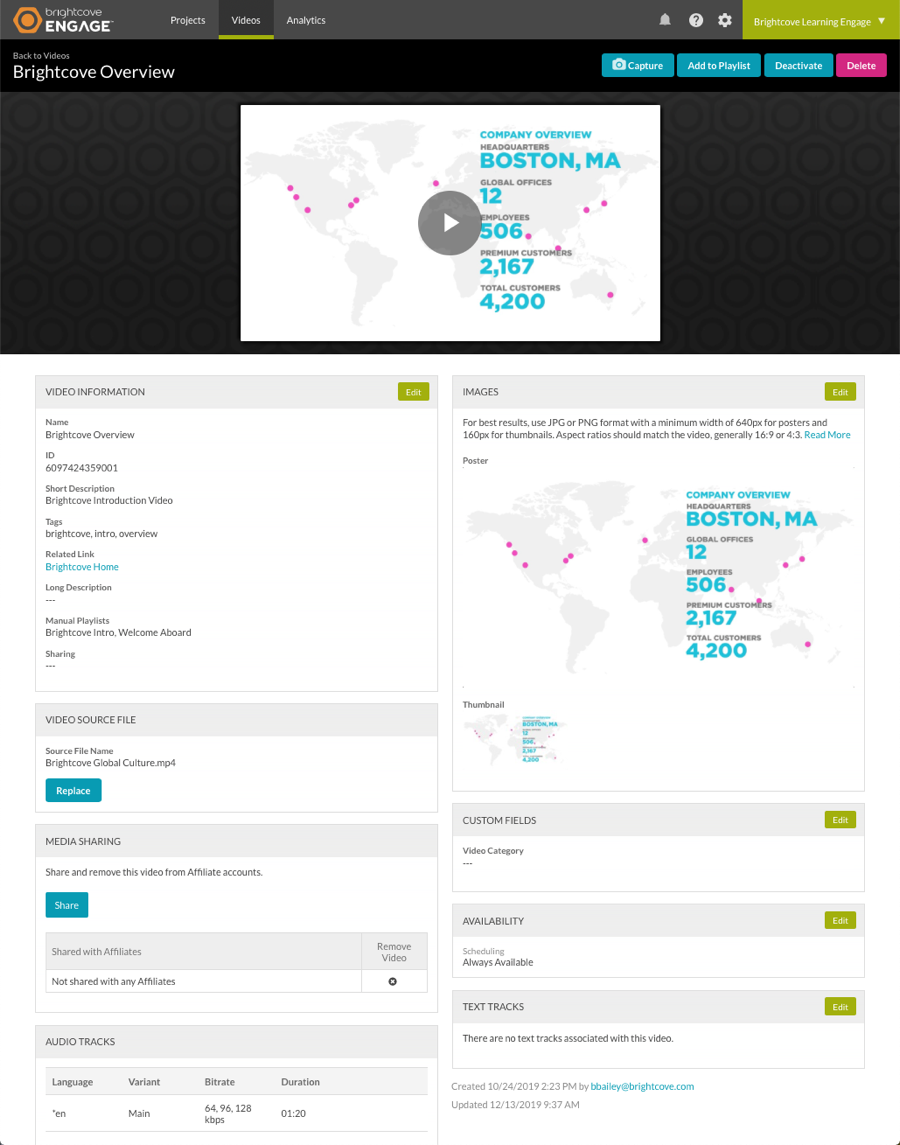
Die Schaltflächen oben auf der Seite mit den Video-Eigenschaften ermöglichen Folgendes:
- Erfassen Sie neue Poster- und Miniaturansichten
- Das Video zu einer Playlist hinzufügen
- Deaktivieren/aktivieren Sie das Video
- Lösche das Video
Ein aktiviertes Video wird mit der Schaltfläche Deactivate deaktiviert. Ein deaktiviertes Video wird mit der Schaltfläche Activate aktiviert. Deaktivierte Videos können nicht abgespielt werden.

Betrachten Sie das Video mit dem Vorschau-Player am Seitenanfang.
Die Video-Eigenschaften sind in folgende Abschnitte unterteilt.
- Video-Informationen
- Bilder
- Videoquelldatei
- Individuelle Felder
- Teilen von Medien
- verfügbarkeit
- Audio-Tracks
- Text Tracks
Klicken Sie auf die Schaltfläche Edit, oder doppelklicken Sie im Abschnitt, um die Video-Eigenschaften zu bearbeiten.
Video-Informationen
Verwenden Sie den Abschnitt „Video Information“ zum Anzeigen und Bearbeiten grundlegender Video-Eigenschaften.
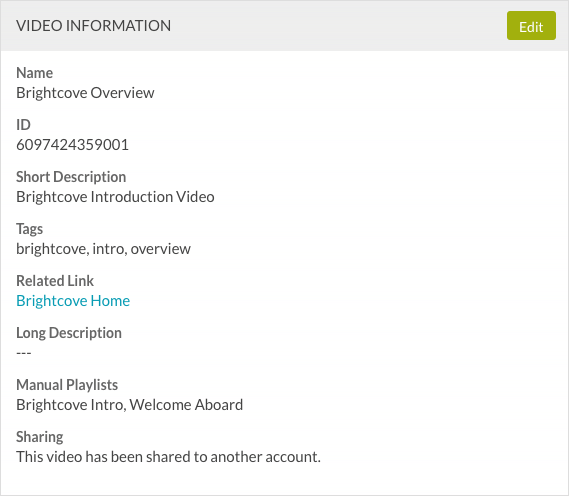
Klicken Sie auf die Schaltfläche Edit, oder doppelklicken Sie im Abschnitt, um die Eigenschaften zu bearbeiten. Die folgenden Eigenschaften sind verfügbar:
- Name - Nicht mehr als 255 Zeichen.
- ID - Systemzugewiesene Video-ID (kann nicht bearbeitet werden).
- Kurzbeschreibung - Nicht mehr als 250 Zeichen.
- Tags – Durch Kommas getrennte Tags. Tags erleichtern das Suchen von Videos.
- Tags können bis zu 128 Zeichen lang sein. Wenn Tags mehr als 128 Zeichen haben, wird ein Fehler angezeigt, wenn Sie versuchen, Änderungen zu speichern.
- Tags dürfen keine Kommas enthalten. Zum Beispiel wird ein Tag „Dach, Dachboden + Vorgarten“ nicht unterstützt.
- Ein Video darf maximal 1.200 Tags beinhalten.
- Ein Tag, das sich nur für den Fall unterscheidet (Kleinbuchstaben, Großbuchstaben), wird als identisches Tag behandelt, und der Fall stimmt automatisch mit denen des ursprünglichen Tags überein.
- Nachdem Sie ein Tag eingegeben haben, drücken Sie die Kommataste oder die Eingabetaste. Die hinzugefügten Tags werden in einem farbigen Feld angezeigt.

- URL für verwandte Links - Eine Standard-Web-URL, die mit http://oder https://beginnt und auf 255 Zeichen begrenzt ist.
- Verwandter Linktext - Verwandter Linktext ist auf 255 Zeichen beschränkt.
- Lange Beschreibung - Nicht mehr als 5000 Zeichen.
- Manual Playlists – Die manuellen Wiedergabelisten, zu denen dieses Video gehört. Weitere Informationen finden Sie unter Erstellen und Verwalten von Wiedergabelisten.
- Sharing – Gibt an, ob das Video für ein anderes Konto freigegeben wurde Weitere Informationen finden Sie unter Arbeiten mit freigegebenen Videos.
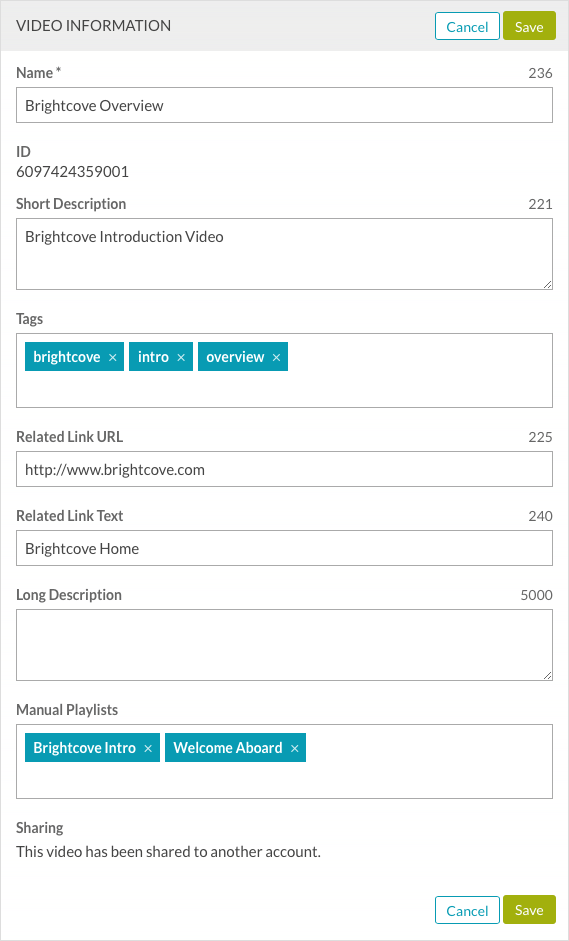
Klicken Sie auf Save, um die Änderungen zu speichern.
Bilder
Der Abschnitt „Images“ enthält die Poster- und Miniaturbilder für das Video. Poster- und Miniaturbilder werden durch Aufnahme von Schnappschüssen in der Mitte des Quellvideos automatisch erstellt. Wenn Ihnen die aufgenommenen Standardbilder nicht gefallen, nehmen Sie für Poster- und Miniaturbilder neue Bilder auf oder laden Sie andere Bilder hoch.

Videoquelldatei
Der Abschnitt Videoquellendatei kann verwendet werden, um die Videoquelldatei zu ersetzen. Dies ist nützlich, wenn die Quelldatei nach dem Hochladen bearbeitet wurde. Durch das Ersetzen der Quelldatei werden alle vorhandenen Video-Metadaten und Analysen beibehalten, die erfasst wurden.
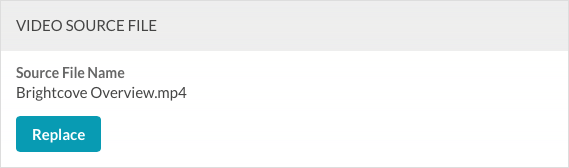
Um die Quelldatei zu ersetzen, klicken Sie auf Ersetzen , durchsuchen Sie die neue Quelldatei und wählen Sie sie aus. Beachten Sie, dass die Quelldatei nicht für Videos ersetzt werden kann, die für das Konto freigegeben wurden.
Benutzerdefinierte Felder
Verwenden Sie den Abschnitt „Custom Fields“ zum Anzeigen und Bearbeiten des benutzerdefinierten Felds für das Video. Klicken Sie auf die Schaltfläche Edit, oder doppelklicken Sie im Abschnitt, um die Werte von benutzerdefinierten Feldern zu bearbeiten. Ein Sternchen (*) neben dem Feldnamen zeigt an, dass das Feld erforderlich ist. Informationen zum Hinzufügen von benutzerdefinierten Feldern zu einem Konto finden Sie unter Verwalten von Videofeldern.
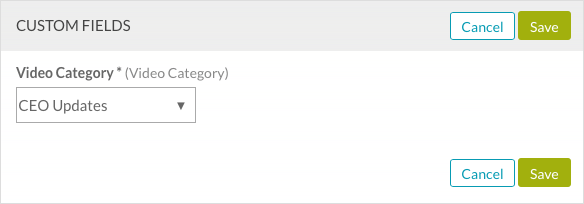
Medienfreigabe
Der Bereich Media Sharing kann verwendet werden, um das Video für ein anderes Brightcove-Konto zu teilen und gegebenenfalls die Konten anzuzeigen, mit denen das Video geteilt wird. Das Medienfreigabe-Bedienfeld wird nicht für Videos angezeigt, die im Konto geteilt wurden. Informationen zum Teilen von Videos an andere Konten finden Sie unter Arbeiten mit freigegebenen Videos.
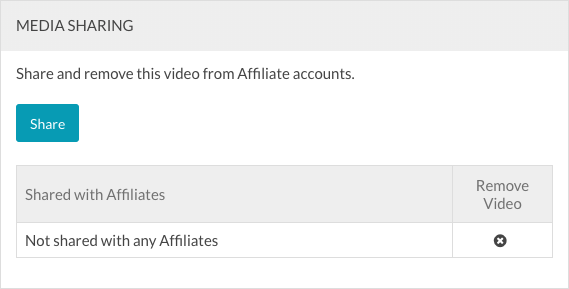
Verfügbarkeit
Der Abschnitt „Availability“ enthält die Einstellungen zur Verfügbarkeit des Videos. Weitere Informationen über das Konfigurieren der Einstellungen für die Verfügbarkeit finden Sie unter Konfigurieren der Video-Verfügbarkeit.
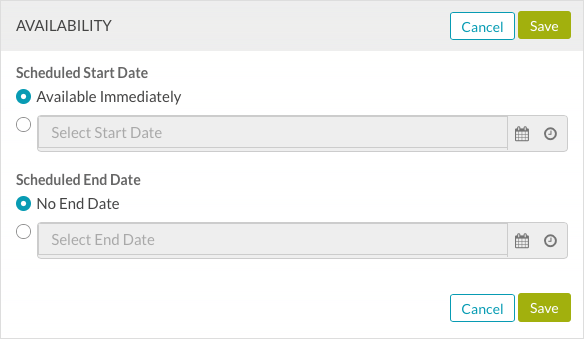
Audiospuren
Der Bereich „Audiospuren“ kann verwendet werden, um Details zu den Audiospuren des Videos anzuzeigen.

Textspuren
Fügen Sie dem Video im Abschnitt „Text Tracks“ Textspuren hinzu. Weitere Informationen zum Konfigurieren von Textspuren finden Sie unter Hinzufügen von Textspuren zu einem Video.
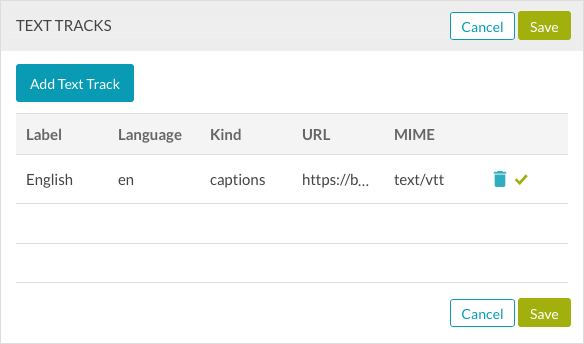
 Kontaktieren Sie Support
Kontaktieren Sie Support Systemstatus
Systemstatus
